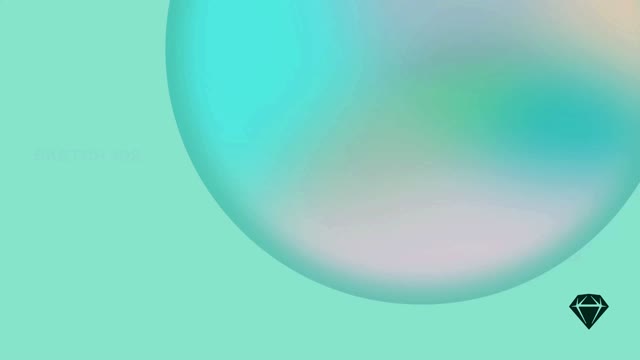热区比链接提供更多控制,如果您想要创建一个比单个图层更大的可点击区域,热区会很有用。
添加热区
要添加热区 ,请确保画布上未选中任何内容,然后选择 插入 > 交互 或按 I),然后单击并拖动以绘制您的热区区域。之后,单击您希望热区链接到的画板。
如何添加原型热区
您可以在检查器中编辑热区的动画和目标画板,就像您可以使用链接一样。
将链接转换为热区
选择任何链接,然后单击检查器的原型选项卡的交互部分中的创建单独的热区图层图标 以将其转换为热区。
将热区与符号一起使用
如果将热区作为符号的一部分包含在内,您可以重复使用相同的符号,但可以单独覆盖其热区的目标。 如果您不希望它链接到另一个画板,您还可以将热区的目标覆盖为无。
隐藏和显示链接和热区(90 版本之前)
- 要隐藏或显示热区,请转到视图 > 显示热区或按 ⌃H
- 要显示所有链接和热区,请选择视图 > 原型 > 全部显示或按 ⌃F。 您还可以选择仅显示与所选图层相关的热区,方法是转到视图 > 原型 > 显示所选内容。
- 要仅在选择了与其相关的特定画板、图层或组时才看到链接和热区,请选择视图 > 原型 > 显示所选内容或按 ⌃⌥F。 您还可以在 设置中的画布部分下更改它们的颜色。
如何通过菜单栏隐藏所有热区和链接
从 90 版本开始,您可以通过切换到检查器中的“原型”选项卡来查看热区和交互。